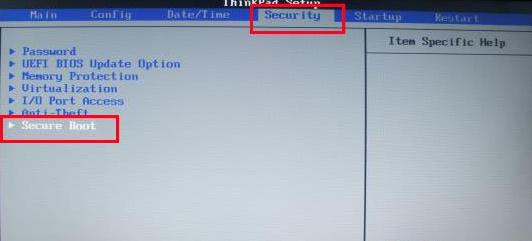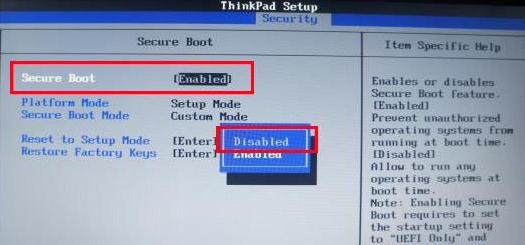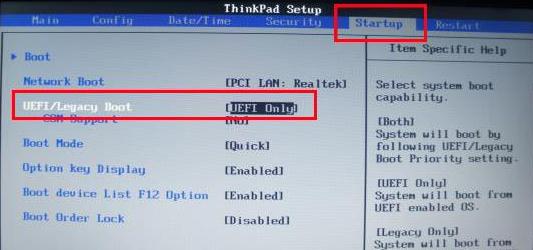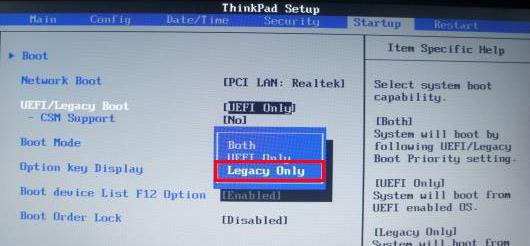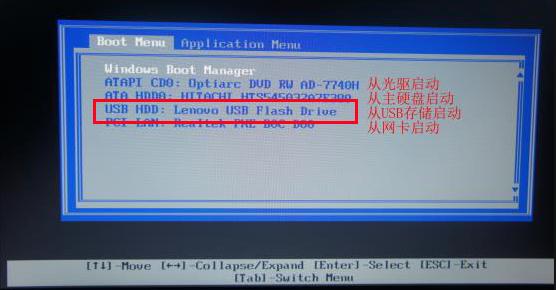很多电脑是默认禁用一键启动u盘快捷键的,thinkpad E335也如此。如果我们要在thinkpad E335电脑系统中使用u助手启动u盘,就需要更改bios默认启动项。接下来小编就跟大家分享thinkpad E335u盘启动bios设置教程。
1、打开thinkpad E335笔记本,待出现开机画面后按F2键进入bios设置界面,然后通过键盘上的左右方向键切换到“security”菜单,接着使用上下方向键将光标移至“secure boot”,回车确认,如下图所示:
2、随后会弹出一个引导模式选择小窗口,我们移动光标选择“disable”选项,按回车键确认,如下图所示:
3、然后按esc键返回bios设置主界面,移动光标切换到“startup”菜单,接着将光标移至UEFI/Legacy Boot选项,并按回车键执行,如下图所示:
4、接下来在弹出的小窗口中,将光标移至“legacy only”选项,按回车键执行,完成以上操作后,按F10键保存修改时会弹出一个询问窗口,我们点击yes确认保存并退出即可,如下图所示:
5、将制作好的启动u盘插入计算机usb接口,然后重启电脑,在出现开机画面时按F12快捷键进入启动项选择窗口,此时我们就可以看到u盘启动的选项了,如下图所示:
至此,如何在thinkpad E335笔记本中解禁启动u盘快捷键就跟大家介绍到这里。thinkpad E335笔记本用户如果想启动u助手u盘,不妨照着小编上面介绍的方法进行bios设置吧!
责任编辑:u助手:http://www.uzhushou.cn